windows cmd关机命令 Windows系统使用cmd命令关机流程
Windows cmd关机命令是一种在Windows系统中使用cmd命令进行关机操作的流程,在日常使用计算机时,有时我们可能需要远程关闭计算机或者通过命令行快速关机,这就需要用到Windows cmd关机命令。通过运行cmd命令窗口,我们可以输入特定的命令来实现关机功能,如shutdown、shutdown -s等。这些命令能够让我们在不用鼠标点击的情况下,直接通过键盘输入指令,实现快速关机。使用Windows cmd关机命令,不仅能够提高我们的工作效率,还能够方便我们进行远程操作。掌握Windows cmd关机命令是非常实用的技巧,可以帮助我们更加便捷地管理计算机。
具体方法:
1.点击开始图标-运行(快捷键:win+r),可以看到电脑屏幕的左下方出现一个小窗口
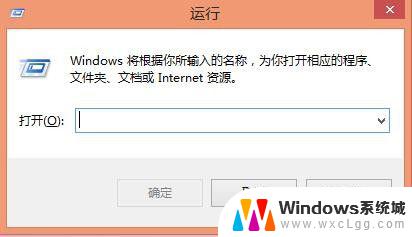
2.在输入栏输入cmd,如图
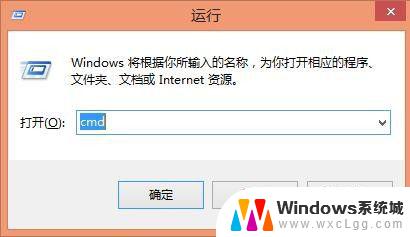
3.鼠标点击确定或者按回车键,弹出命令提示符窗口

4.以下是关于关机,重启,注销的cmd命令,在命令提示符输入即可。
shutdown -s -t xx (xx是关机延时时间 /秒;xx可以是00,即时关机。有时候windows提示n分钟后关机,但实际是你设定的时间)
at 10:00 shutdown -s ( 中间的时间是要关机的时间 后面是关机命令) 在 10点 关机
shutdown -a (取消关机,重启,注销等指令)
说明:命令的s是指关机的意思,把s换为r,关机变为重启。同理,把s换为l,关机变为注销。
注意:命令行要各部分要有空格,否则不能运行。
以上就是Windows CMD关机命令的全部内容,如果您遇到同样的情况,可以参考本文提供的方法进行处理,希望这些方法能够对您有所帮助。
windows cmd关机命令 Windows系统使用cmd命令关机流程相关教程
-
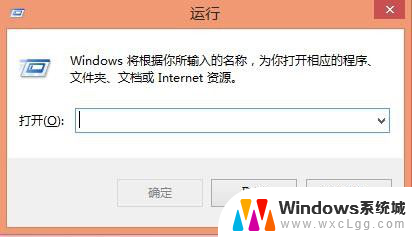 关机命令提示符怎么输入 Windows系统使用cmd命令远程关机
关机命令提示符怎么输入 Windows系统使用cmd命令远程关机2024-06-10
-
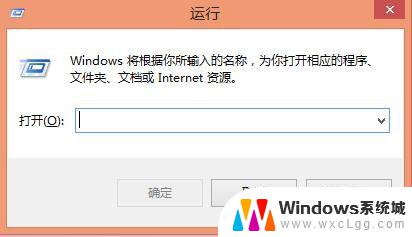 win 关机命令 Windows系统使用cmd命令关机方法
win 关机命令 Windows系统使用cmd命令关机方法2023-10-05
-
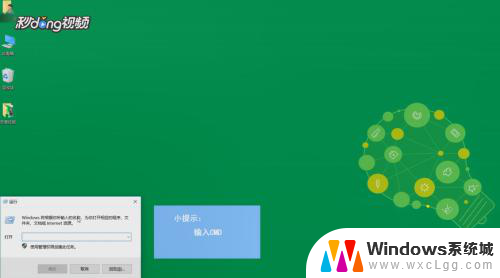 取消系统关机命令 用命令提示符如何取消电脑自动关机
取消系统关机命令 用命令提示符如何取消电脑自动关机2024-01-17
-
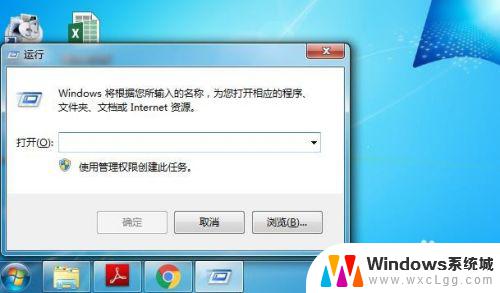 windows命令显示目录所有文件 windows终端cmd命令下如何查看文件夹
windows命令显示目录所有文件 windows终端cmd命令下如何查看文件夹2023-10-09
-
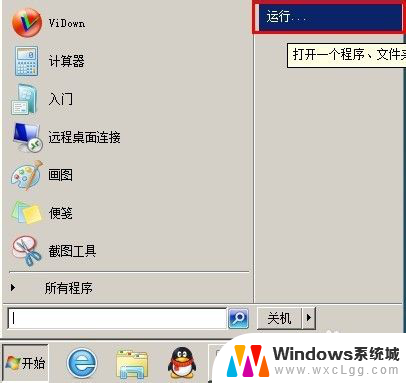 cmd设置关机时间 CMD命令自动关机倒计时
cmd设置关机时间 CMD命令自动关机倒计时2024-04-12
-
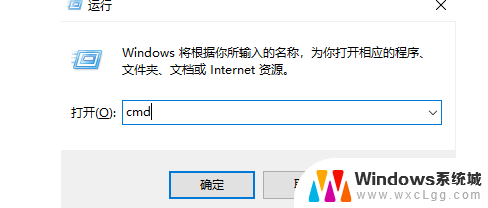 cmd命令任务管理器 用cmd命令打开任务管理器
cmd命令任务管理器 用cmd命令打开任务管理器2024-01-21
电脑教程推荐
- 1 固态硬盘装进去电脑没有显示怎么办 电脑新增固态硬盘无法显示怎么办
- 2 switch手柄对应键盘键位 手柄按键对应键盘键位图
- 3 微信图片怎么发原图 微信发图片怎样选择原图
- 4 微信拉黑对方怎么拉回来 怎么解除微信拉黑
- 5 笔记本键盘数字打不出 笔记本电脑数字键无法使用的解决方法
- 6 天正打开时怎么切换cad版本 天正CAD默认运行的CAD版本如何更改
- 7 家庭wifi密码忘记了怎么找回来 家里wifi密码忘了怎么办
- 8 怎么关闭edge浏览器的广告 Edge浏览器拦截弹窗和广告的步骤
- 9 windows未激活怎么弄 windows系统未激活怎么解决
- 10 文件夹顺序如何自己设置 电脑文件夹自定义排序方法